Käteviä korjauksia iPhonelle ei saatavilla oppaan avulla
 Päivitetty Lisa Ou / 09. elokuuta 2023 klo 15
Päivitetty Lisa Ou / 09. elokuuta 2023 klo 15Havaitsetko iPhonen näytön, joka ei ole käytettävissä laitteessasi? Et ole yksin, sillä monet iOS-käyttäjät ovat kohdanneet saman ongelman. Ja useimmat heistä eivät tiedä, miksi tämä tapahtuu heidän laitteissaan. Onneksi olemme nyt tutkineet ja tutkineet iPhone-ongelmasi mahdollisia syitä, mikä tekee ratkaisuista nopeampia ja helpompia löytää. Opit tästä lisää tämän artikkelin ensimmäisessä osassa, mutta pääkysymys on, millä ratkaisulla voit korjata laitteesi ongelman?
Selaa tämän artikkelin sisältöä selvittääksesi strategiat, jotka voivat auttaa sinua korjaamaan iPhonesi ongelman, jota ei ole saatavilla. Eri alustojen menetelmiä testattiin sen selvittämiseksi, pystyisivätkö ne korjaamaan tämän ongelman, ja valitsimme niistä tehokkaimmat. Lisäksi jokaiseen osaan sisällyttämämme ohjeet on yksinkertaistettu, joten sinulla ei ole vaikeuksia onnistuneen prosessin saavuttamisessa. Tästä huolimatta siirry eteenpäin ja aloita korjaaminen.
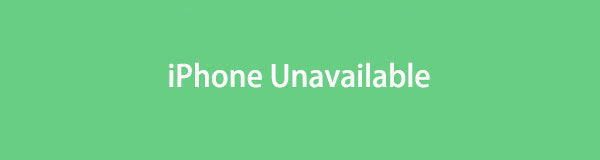

Opasluettelo
Osa 1. Miksi iPhone ei ole saatavilla
Kun iPhone ilmoittaa näytöllään, että iPhone ei ole käytettävissä, se johtuu usein useista väärän salasanan yrityksistä. Olet ehkä syöttänyt väärän salasanan liian monta kertaa, mikä on johtanut ongelmaan, joka ei ole käytettävissä iPhonessasi. Se on yksi Applen tavoista suojata laitteesi sisältöä, kuten henkilökohtaisia tietoja ja yksityisiä tietoja, ihmisiltä, jotka yrittävät käyttää iPhoneasi ilman lupaa. Toisaalta tämä voi johtua myös tuntemattomista järjestelmäongelmista. Mutta älä huoli. Kaikki nämä mahdolliset syyt korjataan, kun olet lukenut tämän artikkelin.
Osa 2. iPhone ei saatavilla -korjaus
Aiheuttavatko väärät salasanayritykset, järjestelmäongelmat jne. iPhone-ongelmia, voit kokeilla seuraavia strategioita korjataksesi laitteen.
Tapa 1. Käynnistä iPhone uudelleen
Kun laitteessa ilmenee yksinkertaisia ongelmia, yksinkertaisin asia on käynnistää uudelleen. Se koskee kaikkia laitteita, mukaan lukien iPhone, iPod Touch, iPad, Android ja monet muut, koska se on paras tapa päivittää tai ladata sen käyttöjärjestelmä. Siksi iPhonen päivittäminen poistaa häiriöt ja muut yksinkertaiset ongelmat.
Kiinnitä huomiota alla oleviin vaatimattomiin ohjeisiin korjataksesi, kun iPhone ilmoittaa, ettei se ole käytettävissä käynnistä iPhone uudelleen:
IPhone, jossa ei ole Koti-painiketta: Paina ja vapauta iPhonesi nopeasti Volume Up sitten Alas avaimet peräkkäin. Paina sitten ja pidä painettuna teho näppäintä, mutta vapauta se vasta, kun Apple-logo näkyy näytöllä.
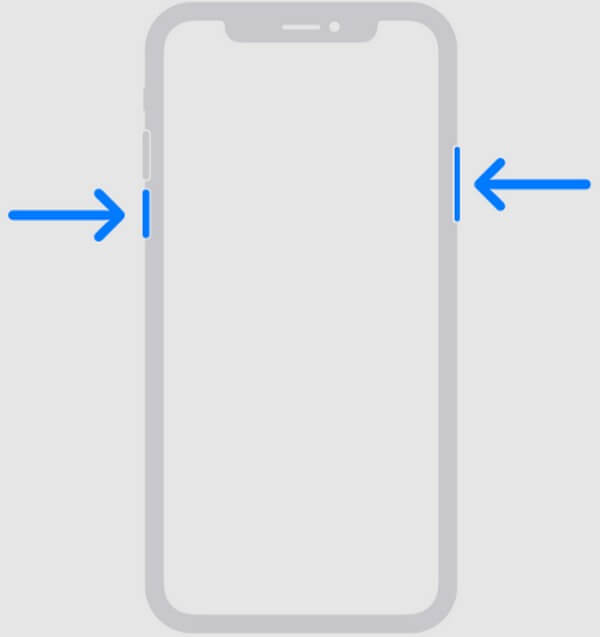
iPhone, jossa on Koti-painike: Paina ja pidä alhaalla iPhonea teho ja Koti avaimet, mutta älä vapauta niitä heti. Päästä kiinni, kun näytöllä näkyy Apple-logo.
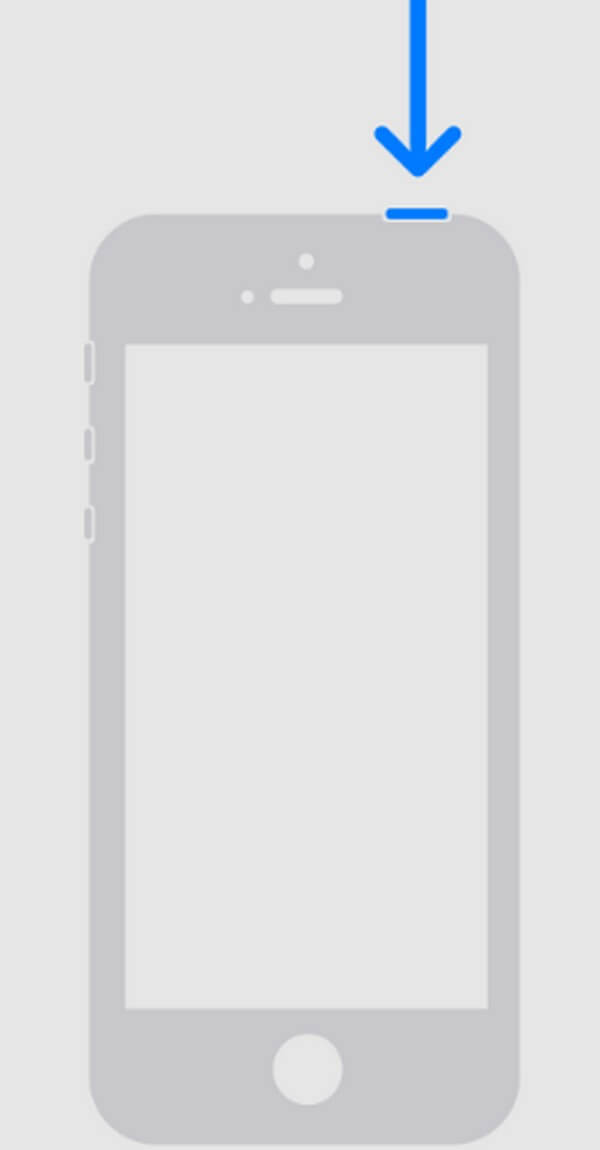
Tapa 2. Kokeile FoneLab iOS -järjestelmän palautusta
FoneLab iOS -järjestelmän palautus on korjausohjelma erilaisiin iOS-järjestelmäongelmiin, mukaan lukien iPhonen, iPadin ja iPod Touchin ongelmat. Jos mietit, tämän ohjelman tärkein etu on sen kyky ratkaista tuntemattomia tilanteita, joten sillä ei ole väliä, jos et ole perillä ongelman syystä. Tämä työkalu voi korjata melkein mitä tahansa, ja se vaatii vain yksinkertaisia napsautuksia ja perusymmärrystä. Siksi sinun ei tarvitse oppia laitteen teknisistä ominaisuuksista, koska FoneLab iOS System Recovery käsittelee edistyneitä yksityiskohtia. Katso lisää sen hyödyllisistä ominaisuuksista, kun se on asennettu tietokoneellesi.
FoneLabin avulla voit korjata iPhonen / iPadin / iPodin DFU-tilasta, palautustilasta, Apple-logosta, kuulokemikrofonista jne. Normaaliin tilaan ilman tietojen häviämistä.
- Korjaa käytöstä poistetut iOS-järjestelmäongelmat.
- Pura dataa käytöstä poistetuista iOS-laitteista ilman tietojen menetystä.
- Se on turvallinen ja helppokäyttöinen.
Katso alla olevat ohjeet esimerkkinä iPhonen korjauksesta, joka ei ole käytettävissä FoneLab iOS -järjestelmän palautus:
Vaihe 1Siirry FoneLabin iOS-järjestelmän palautussivustolle löytääksesi sen Free Download -välilehden vasemmasta osasta. Napsauta sitä, jotta ohjelmatiedosto, Windows-versio, tallennetaan. Jos käytät macOS:ää, napsauta Siirry Mac-versioon nähdäksesi Apple-logolla varustetun välilehden. Kun olet saanut tiedoston, käytä sitä asennukseen, joka kestää yleensä alle minuutin. Suorita sitten työkalu tietokoneellasi.

Vaihe 2Järjestelmän palautustyökalun 4 avainominaisuutta ovat alkuperäisessä käyttöliittymässä. Siinä on toiminto tietojen palauttamiseen iPhonessa, WhatsApp-siirtoon, tietojen varmuuskopiointiin ja palautukseen sekä iOS-laitteiden järjestelmän palautukseen. Siirry vasempaan yläruutuun; iOS-järjestelmän palauttaminen ja erilaiset ongelmat näytetään seuraavassa käyttöliittymässä. Klikkaus Aloita eteenpäin.
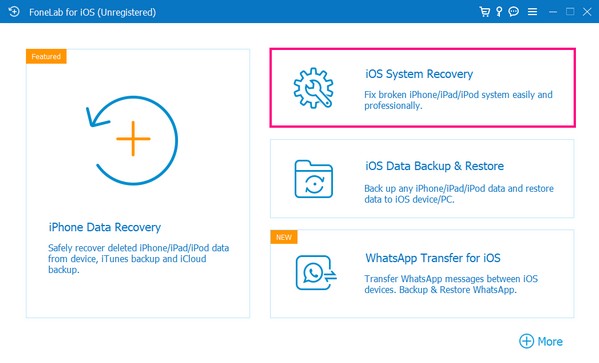
Vaihe 3Kun saavut korjaustilan näyttöön, valitse jokin seuraavista Lisää ja Standardi vaihtoehtoja. Edistynyt tila voi pyyhkiä iPhonen sisällön, jos haluat laitteesi puhdistuvan kokonaan. Mutta jos et halua poistaa mitään, valitse Standardi tilassa.
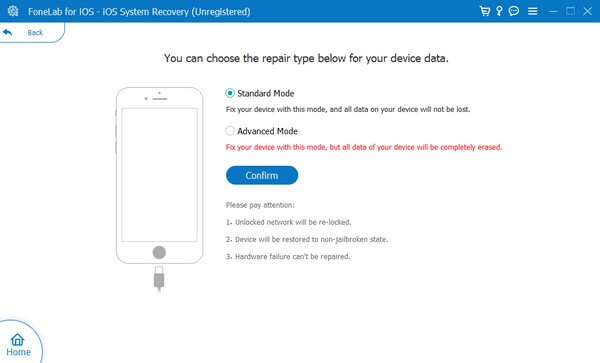
Vaihe 4Sen jälkeen tarkastele ja noudata iPhone-mallillesi määritettyjä ohjeita. Se ohjaa sinut laiteohjelmistopaketin latausprosessiin, ja tämä paketti alkaa sitten korjata iOS-ongelmaa.
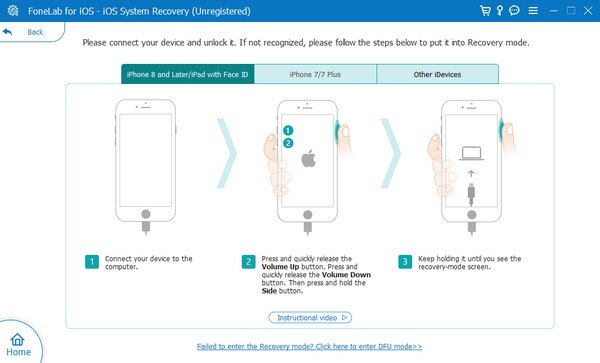
FoneLabin avulla voit korjata iPhonen / iPadin / iPodin DFU-tilasta, palautustilasta, Apple-logosta, kuulokemikrofonista jne. Normaaliin tilaan ilman tietojen häviämistä.
- Korjaa käytöstä poistetut iOS-järjestelmäongelmat.
- Pura dataa käytöstä poistetuista iOS-laitteista ilman tietojen menetystä.
- Se on turvallinen ja helppokäyttöinen.
Tapa 3. Palauta iPhone
Uudelleenkäynnistyksen lisäksi iPhonen palauttaminen on myös yksi oletustavoista korjata ongelmia iPhonessa. Sen tiedetään ratkaisevan useita ongelmia, joten sen suorittaminen laitteellasi saattaa olla hyödyllistä korjata ongelma, joka tekee iPhonestasi poissa käytöstä. Mutta toisin kuin uudelleenkäynnistys ja viimeinen menetelmä, muista, että nollaus poistaa kaiken laitteesta. Myös iPhonesi palautetaan oletusasetuksiinsa, mikä korjaa virheet, jotka ovat saattaneet aiheuttaa ongelman.
Noudata alla olevaa ongelmatonta prosessia saadaksesi tietää, mitä tehdä, kun iPhone ilmoittaa, ettei se ole käytettävissä:
Vaihe 1Etsi ja napauta Asetukset sovellus iPhonen aloitusnäytössä ja paina sitten general -välilehteä hieman vieritettyään. Napauta sen jälkeen Siirrä tai nollaa iPhone Näytön alareunassa.
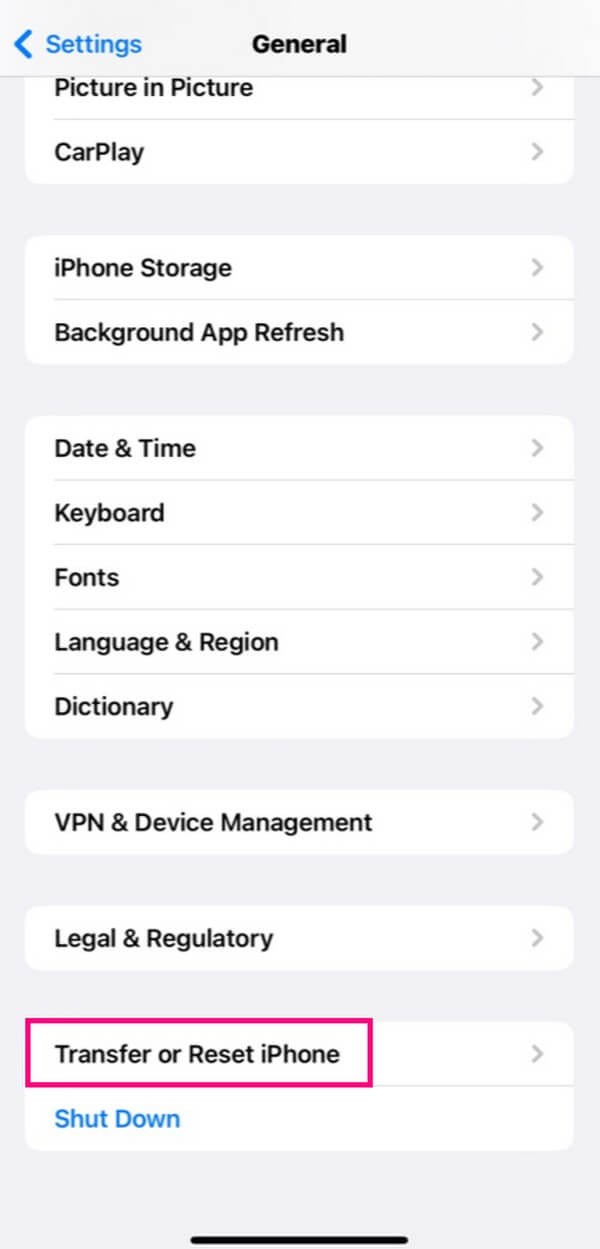
Vaihe 2Katso seuraavaksi pohja uudelleen ja paina sitten Poista kaikki sisältö ja asetukset tyhjentääksesi iPhonen tehokkaasti. Laite käynnistyy uudelleen tämän jälkeen, ja voit aloittaa sen asennuksen.
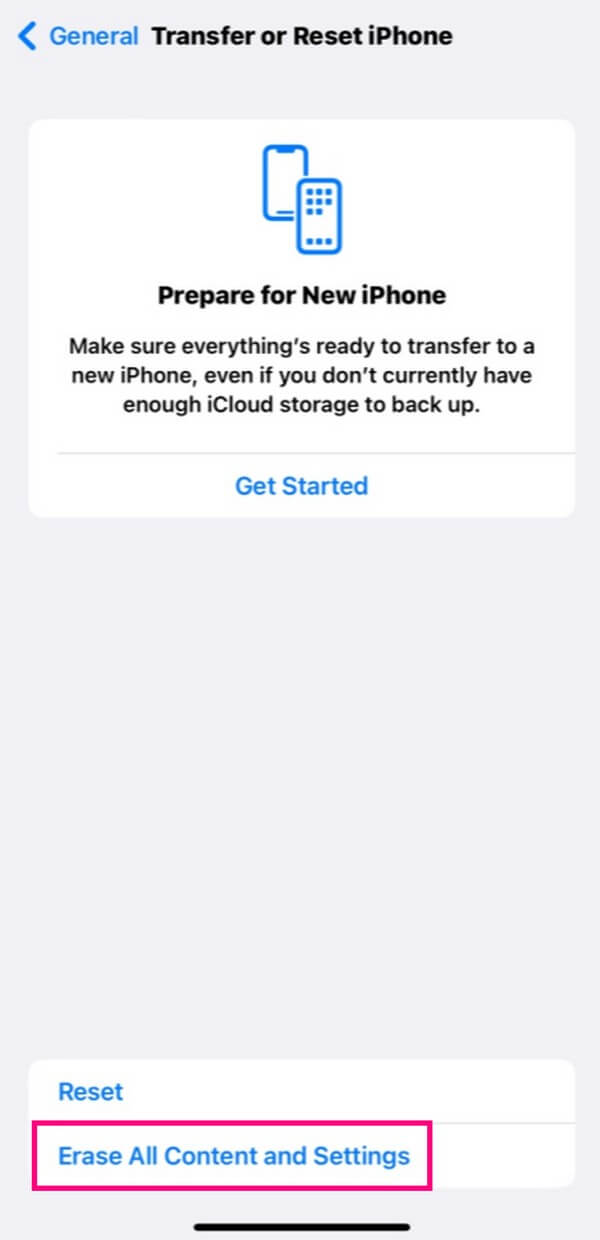
Tapa 4. Siirry palautustilaan
Palautustila on Applen sisäänrakennettu toiminto laiteongelmien, kuten poissaoloviestin, korjaamiseksi. Se on vianetsintätekniikka iPhonelle ja muille Applen tuotteille; joten voit luottaa sen toimintaan. Huomaa kuitenkin, että palautustilaan siirtyminen vaatii iTunesin tai Finderin palauttamaan tai päivittämään laitteesi. Ja se tulee olemaan poista kaikki iPhone-sisältösi kuten edellinen menetelmä.
Ota huomioon alla olevat käyttäjäkohtaiset ohjeet iPhonen ei saatavilla -viestin korjaamiseksi lukitusnäytöllä siirtymällä palautustilaan:
Vaihe 1Liitä iPhone kaapelilla tietokoneeseen, jossa on uusin iTunes-versio tai Finder. Siirry sitten palautustilaan iPhonen painikkeilla.
IPhone, jossa ei ole Koti-painiketta: Paina nopeasti Ylempi ja Alempi äänenvoimakkuus näppäimiä myöhemmin ennen näppäimen pitämistä teho avain. Kun näytössä näkyy palautustila, vapauta pito.
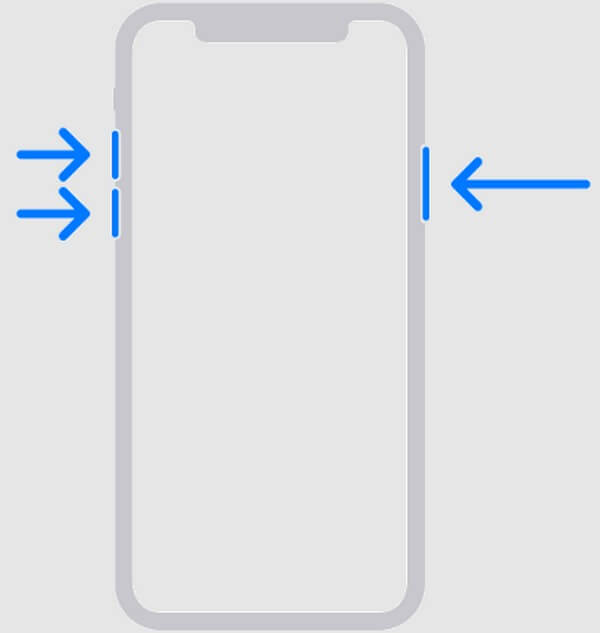
iPhone, jossa on Koti-painike: Paina laitteen painiketta pitkään Koti ja teho näppäimet kerralla ja vapauta sitten, kun olet nähnyt palautustilan näytön.
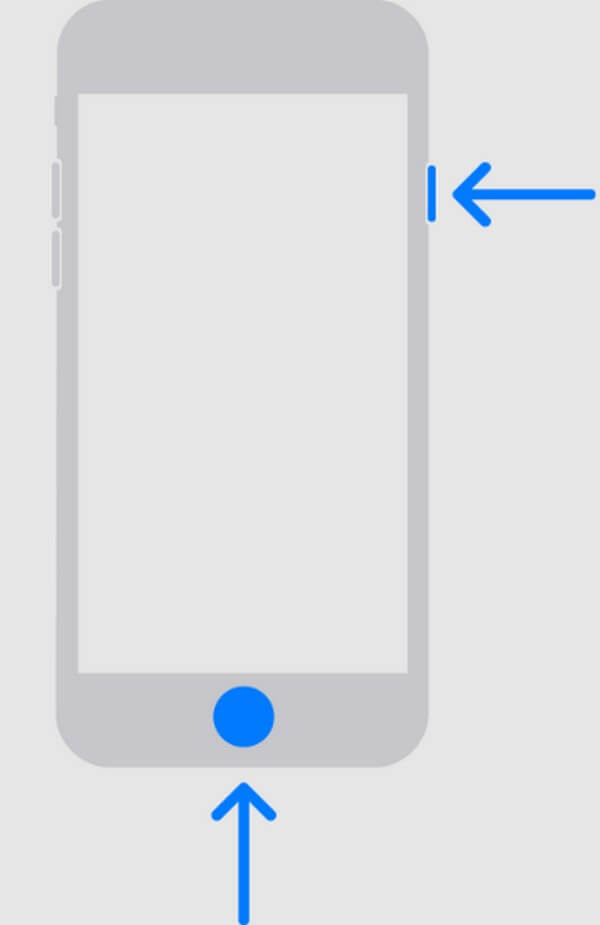
Vaihe 2iTunes tai Finder tunnistaa palautustilan ja antaa sinulle vianmääritysvaihtoehtoja. Valitse Palauttaa or Päivitykset iPhone-ongelmien korjaamiseksi.
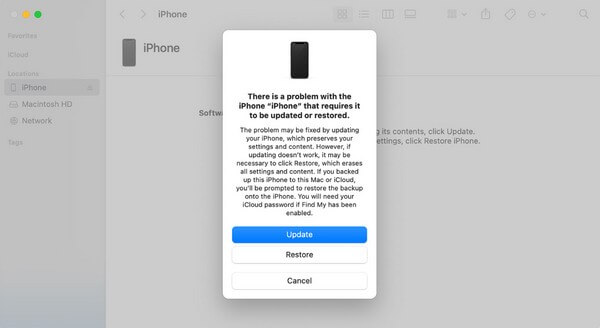
FoneLabin avulla voit korjata iPhonen / iPadin / iPodin DFU-tilasta, palautustilasta, Apple-logosta, kuulokemikrofonista jne. Normaaliin tilaan ilman tietojen häviämistä.
- Korjaa käytöstä poistetut iOS-järjestelmäongelmat.
- Pura dataa käytöstä poistetuista iOS-laitteista ilman tietojen menetystä.
- Se on turvallinen ja helppokäyttöinen.
Osa 3. Usein kysyttyä iPhonesta, joka ei ole saatavilla
1. Onko olemassa iPhone-korjaus, joka ei ole käytettävissä ilman tietojen menettämistä?
Kyllä on. Jos huomaat yllä olevassa artikkelissa ehdotetut strategiat, uudelleenkäynnistys- ja iOS-järjestelmän palautusmenetelmät korjaavat tehokkaasti iPhonen puuttuvan ongelman menettämättä tietoja. Katso lisätietoja osista 1 ja 2 saadaksesi lisätietoja.
2. Onko iPhone, joka ei ole käytettävissä, sama kuin iPhone, joka on poistettu käytöstä?
Käytöstä poistettu iPhone johtuu ensisijaisesti väärän salasanan syöttämisestä monta kertaa. Tästä voi johtua myös se, että iPhone ei ole saatavilla, mutta mahdollisuuksiin kuuluu ohjelmisto- tai laitteisto-ongelma.
FoneLabin avulla voit korjata iPhonen / iPadin / iPodin DFU-tilasta, palautustilasta, Apple-logosta, kuulokemikrofonista jne. Normaaliin tilaan ilman tietojen häviämistä.
- Korjaa käytöstä poistetut iOS-järjestelmäongelmat.
- Pura dataa käytöstä poistetuista iOS-laitteista ilman tietojen menetystä.
- Se on turvallinen ja helppokäyttöinen.
Toivomme, että korjaat iPhonesi ongelman, joka ei näy näytöllä, yllä olevien suositeltujen strategioiden avulla. Kiitos luottamuksestasi.
